今天小编分享一下win10系统提示服务器上的MsdTC不可用问题的处理方法,在操作win10电脑的过程中常常不知道怎么去解决win10系统提示服务器上的MsdTC不可用的问题,有什么好的方法去处理win10系统提示服务器上的MsdTC不可用呢?今天本站小编教您怎么处理此问题,其实只需要1、按下win+打开运行框,在运行中输入:services.msc 点击确定打开服务; 2、在服务界面找到“distributed Transaction Coordinator”服务,双击打开,将该服务查看方式修改为“自动”,然后点击 应用 -- 启动-- 确定。保存设置; 或者可以以管理员身份打开命令提示符,在cmd命令提示符中键入下面命令来开启: net start msdtc就可以完美解决了。下面就由小编给你们具体详解win10系统提示服务器上的MsdTC不可用的图文步骤:
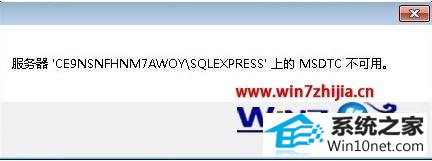
1、按下win+打开运行框,在运行中输入:services.msc 点击确定打开服务;
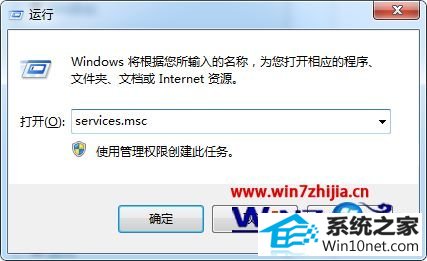
2、在服务界面找到“distributed Transaction Coordinator”服务,双击打开,将该服务查看方式修改为“自动”,然后点击 应用 -- 启动-- 确定。保存设置;
或者可以以管理员身份打开命令提示符,在cmd命令提示符中键入下面命令来开启:
net start msdtc
3、执行改名了后按下回车键执行即可。
上述给大家介绍的就是win10系统提示服务器上的MsdTC不可用怎么办的全部内容,如果你有遇到一样情况的话,可以参照上面的方法步骤来进行操作吧。